
Sisukord:
- Samm: mida vajate
- 2. samm: vooluring
- Samm: käivitage Visuino ja valige Arduino UNO juhatuse tüüp
- Samm 4: Visuino: lisage ja ühendage impulssgeneraator, loogikavärav ja juhusliku generaatori komponent
- Samm: Visuino: lisage OLED LCD -komponent
- 6. samm: Visuino: komponentide ühendamine
- 7. samm: mängige
- Autor John Day [email protected].
- Public 2024-01-30 08:47.
- Viimati modifitseeritud 2025-01-23 14:40.


Selles õpetuses kasutame OLED LCD -d ja Visuino -d veeretavate täringute tegemiseks, kui vajutame oma leivalaual nuppu.
Vaata näidisvideot.
Samm: mida vajate
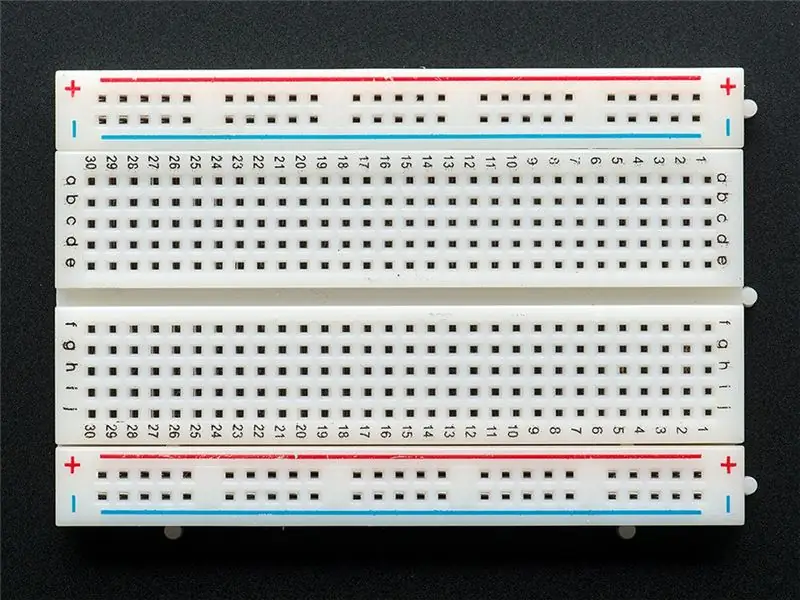


Selle õpetuse jaoks vajate:
- Arduino uno
- Leivalaud (või leivakilp)
- OLED LCD
- Jumper juhtmed
- Punane LED (või mõni muu värv)
- Nupp
- Tõmbetakistus (50 kΩ)
- Visuino programm: laadige alla Visuino
2. samm: vooluring
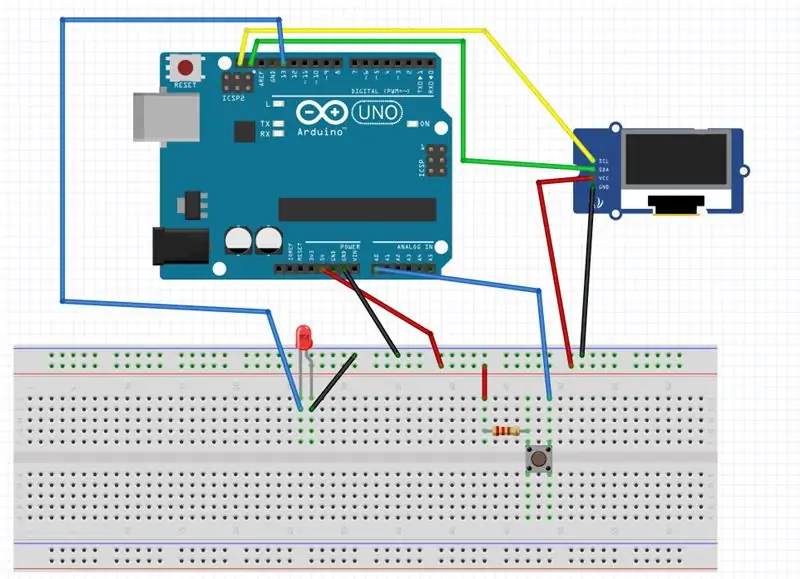
Ühendused on üsna lihtsad, vaadake ülaltoodud pilti koos leivalaua skeemi skeemiga.
-
Ühendage leivaplaadi positiivne tihvt Arduino 5V tihvtiga ja ühendage leivaplaadi negatiivne tihvt Arduino GND tihvtiga.
- Ühendage LED -i positiivne tihvt Arduino tihvtiga 13 ja teine leivaplaadil oleva GND -tihvtiga.
- Ühendage takisti tihvt leivaplaadi positiivse tihvtiga ja muu takisti tihvt nööpnõelaga. Nüüd ühendage teine nööpnõel Arduino A0 tihvtiga.
- Ühendage OLED LCD positiivne tihvt leivaplaadi positiivse tihvtiga ja OLED LCD negatiivne (gnd) tihvt leivaplaadi negatiivse tihvtiga.
- Ühendage OLED LCD SCL -tihvt Arduino SCL -tihvtiga
- Ühendage OLED LCD SDA tihvt Arduino SDA tihvtiga
Samm: käivitage Visuino ja valige Arduino UNO juhatuse tüüp
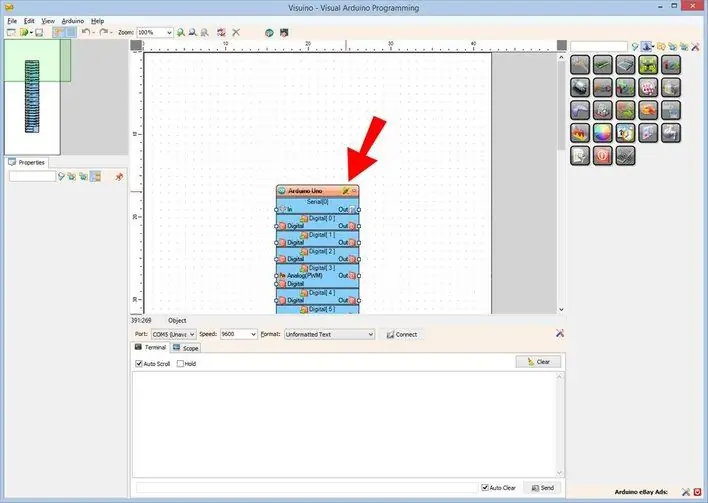
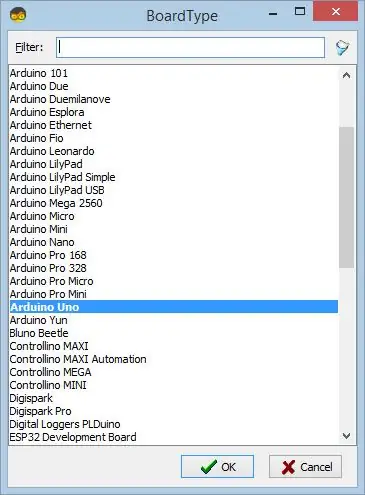
Arduino programmeerimise alustamiseks peab teil olema Arduino IDE installitud siit:
Pange tähele, et Arduino IDE 1.6.6 -s on kriitilisi vigu. Veenduge, et installite 1.6.7 või uuema versiooni, vastasel juhul see juhend ei tööta! Kui te pole seda teinud, järgige selles juhendis toodud juhiseid Arduino IDE seadistamiseks programmeerimiseks ESP 8266!
Samuti tuleb installida Visuino:
Käivitage Visuino, nagu on näidatud esimesel pildil Klõpsake Visuino Arduino komponendi nupul "Tööriistad" (joonis 1) Kui dialoog ilmub, valige "Arduino Uno", nagu on näidatud pildil 2
Samm 4: Visuino: lisage ja ühendage impulssgeneraator, loogikavärav ja juhusliku generaatori komponent
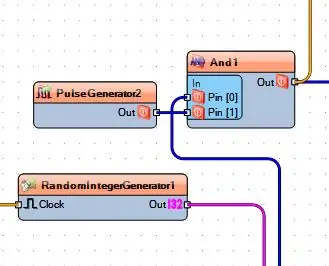
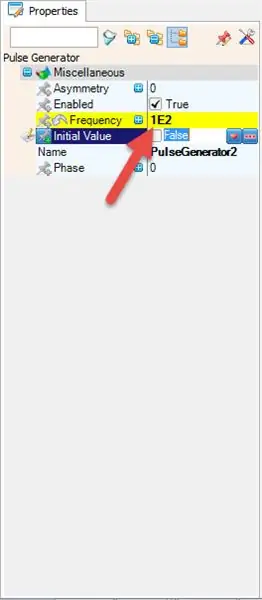
- Lisage impulssgeneraator, määrake sageduseks 100 (see muutub automaatselt 1E2 -ks), vt pilt 2
- Lisage loogikavärav AND
- Lisage juhusliku täisarvu generaator, seadke Max: 6 ja Min: 1 ning Seed: 9999999
Samm: Visuino: lisage OLED LCD -komponent
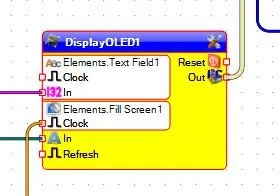
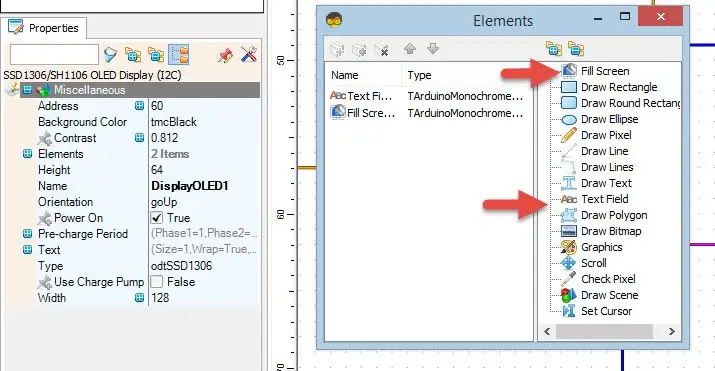
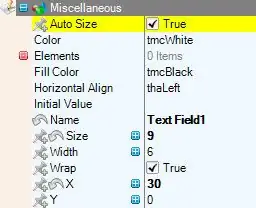
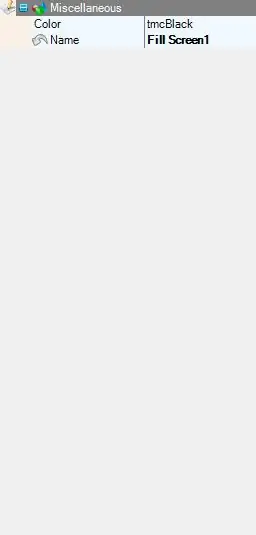
- Lisage OLED LCD -komponent (pilt 1)
- Topeltklõpsake OLED LCD -komponenti, avaneb dialoogiaken
- Valige paremal "tekstiväli" ja lohistage see vasakule küljele (joonis 2)
- aknas "Atribuudid" määratud suurus: 9, laius: 6, x: 30 (pilt 3)
- Valige parempoolses dialoogiaknas "Täida ekraan" ja lohistage see vasakule küljele (joonis 2)
-
aknas "Atribuudid" määrake värv: tmcBlack (joonis 4)
6. samm: Visuino: komponentide ühendamine
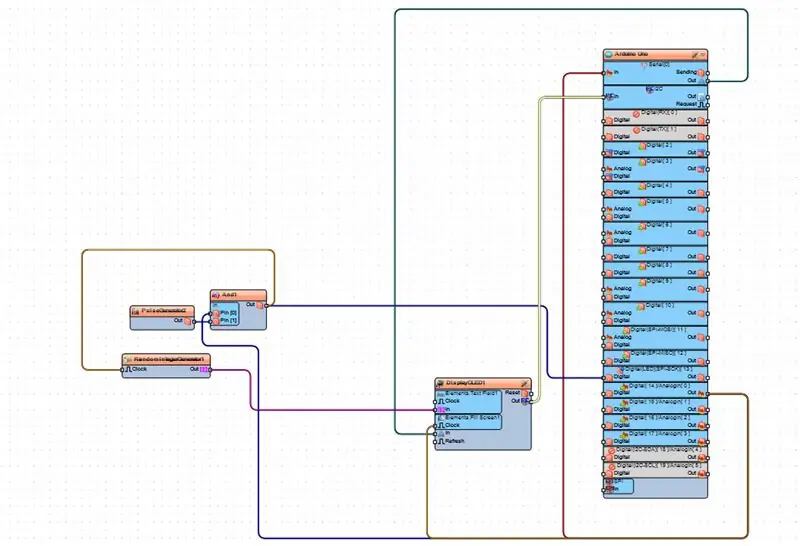
- Ühendage impulssgeneraatori pin out loogika värava komponendi tihvtiga [1]
- Ühendage loogikavärava tihvt [0] Arduino analoogpistikuga [A0]
- Ühendage Logic Gate pin out Arduino pin Digitaliga [13]
- Ühendage loogikavärava tihvt juhusliku täisarvugeneraatori tihvtkellaga
- Juhusliku täisarvu generaatori tihvt OLED -i kuvamiseks - elementide tekstivälja 1 tihvt [sisse]
- Ühendage ekraan OLED pin [A In] Arduino Pin Serialiga [Out]
- Ühendage Display OLED Pin [Out] Arduino Pin I2C [In] -ga
- Ühendage ekraan OLED - elementide täitmise ekraan1 tihvt [kell] Arduino tihvtiga [A0]
- Ühendage Arduino jadapinge [A] Arduino piniga [A0]
7. samm: mängige
Kui lülitate Arduino Uno mooduli sisse, hakkab Oled Lcd pärast nupu vajutamist näitama juhuslikke numbreid.
Palju õnne! Olete oma Rolling Dice projekti Visuinoga lõpule viinud. Lisatud on ka Visuino projekt, mille ma selle juhendi jaoks lõin. Saate selle alla laadida ja avada Visuinos:
Soovitan:
Digitaalsed täringud - Diego Bandi: 4 sammu

Digital Dice - Diego Bandi: El objetivo de este proyecto es que puede tirar de los dados de forma concreta a travez de un solo boton. El botton funciona a base de un boton y un potenciometro para poder cordinarse los numeros. Todo esto es en base base que las familias que juegan
Heliefektiga Arduino täringud: 7 sammu

Heliefektiga Arduino täringud: selles õpetuses saate teada, kuidas luua LED -i ja kõlari abil heliefektidega Arduino täringuid. Ainus toiming kogu masina käivitamiseks on üksainus ja lihtne puudutus. See õpetus sisaldab materjale, samme ja koodi, mida on vaja
Kallutusanduri LED täringud: 3 sammu

Kallutusanduri LED täringud: see projekt loob LED -täringud, mis toodavad uue numbri iga kord, kui kallutusandurit kallutatakse. Seda projekti saab muuta nupu kasutamiseks, kuid koodi tuleks vastavalt muuta. Enne selle projekti alustamist ühendage kindlasti 5V
E -täring - Arduino Die/täringud 1 kuni 6 täringut + D4, D5, D8, D10, D12, D20, D24 ja D30: 6 sammu (koos piltidega)

E -täringud - Arduino täring/täringud 1 kuni 6 täringut + D4, D5, D8, D10, D12, D20, D24 ja D30: See on lihtne arduino projekt elektroonilise täringu tegemiseks. Võimalik on valida 1 kuni 6 täringut või 1 kaheksa täringut. Valik tehakse lihtsalt pöörleva kodeerija keeramisega. Need on omadused: 1 stants: suurte punktide kuvamine 2-6 täringut: punktide kuvamine
Arduino Oled täringud: 10 sammu (piltidega)

Arduino Oled Dice: See juhendab, kuidas saate ehitada väga kena välimusega elektroonilisi täringuid, kasutades oled ekraani ja Arduino uno või muud sarnast. Selle projekti alguses otsustasin, et pärast prototüübi valmimist tahtsin luua kohandatud tehtud
